添加到空白区域鼠标右击选项中
首先 win + r 打开 输入 regedit
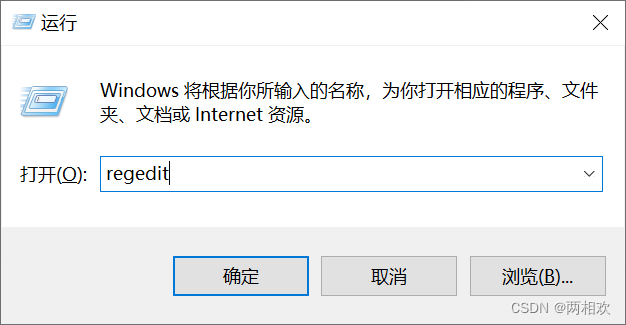
点击确定 选择 是 进入到 注册表界面
再按照如下目录找到shell文件夹下

如果有VSCode这个项 那就直接修改
没有的话自己创建:鼠标右击shell 文件夹 新建 项 命名 VSCode
注意:确保自己是否有VSCode这个软件
再点击VSCode 点击默认 编辑默认字符 输入Open With VSCode 点击 确定
如果有直接跟着修改就好


如果有Icon 直接左键双击Icon 进入 编辑字符串 输入VSCode的运行路径
若没有 右击VSCode 新建 选择字符串值 输入 Icon 这个是图标

如若不知道自己的VSCode路径 跟着操作即可

选择打开文件位置进入如下页面
右击VSCode 选择 打开文件所在的位置

然后复制路径 后面添加\Code.exe 也就是如下所示
D:\Microsoft VS Code\Code.exe 这是我的 注意看自己的路径 下面还要用到

回到双击Icon 进入 编辑字符串 那里 输入VSCode运行路径

如果有就会发现 VSCode 下面有项
若没有 右击VSCode 新建 项 输入 command

左键双击 默认 进入 编辑字符串页面
输入"D:\Microsoft VS Code\Code.exe" "%V"
注意:" " 这个是英文的双引号

演示一下是否成功 能点击Open With VSCode 进入 即成功

添加到文件右击选项中
首先 win + r 打开 输入 regedit
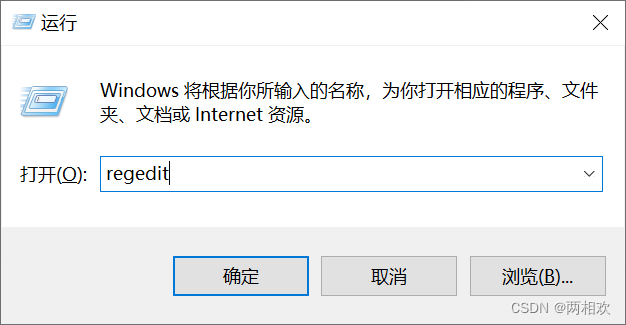
点击确定 选择 是 进入到 注册表界面
这次不进入Background目录下的shell
而是与之同级的shell文件夹下

如果有VSCode这个项 那就直接修改
没有的话自己创建:鼠标右击shell 文件夹 新建 项 命名 VSCode
注意:确保自己是否有VSCode这个软件
再点击VSCode 点击默认 编辑默认字符 输入Open With VSCode 点击 确定
如果有直接跟着修改就好


如果有Icon 直接左键双击Icon 进入 编辑字符串 输入VSCode的运行路径
若没有 右击VSCode 新建 选择字符串值 输入 Icon 这个是图标

如若不知道自己的VSCode路径 跟着操作即可

选择打开文件位置进入如下页面
右击VSCode 选择 打开文件所在的位置

然后复制路径 后面添加\Code.exe 也就是如下所示
D:\Microsoft VS Code\Code.exe 这是我的 注意看自己的路径 下面还要用到

回到双击Icon 进入 编辑字符串 那里 输入VSCode运行路径

如果有就会发现 VSCode 下面有项
若没有 右击VSCode 新建 项 输入 command

左键双击 默认 进入 编辑字符串页面
输入"D:\Microsoft VS Code\Code.exe" "%V"
注意:" " 这个是英文的双引号

演示一下是否成功 能点击Open With VSCode 进入 即成功

添加到特殊文件右击选项中
首先 win + r 打开 输入 regedit
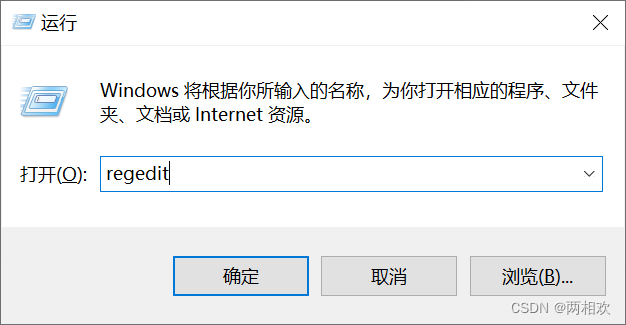
点击确定 选择 是 进入到 注册表界面
这次进入 计算机\HKEY_CLASSES_ROOT\*\shell

如果有VSCode这个项 那就直接修改
没有的话自己创建:鼠标右击shell 文件夹 新建 项 命名 VSCode
注意:确保自己是否有VSCode这个软件
再点击VSCode 点击默认 编辑默认字符 输入Open With VSCode 点击 确定
如果有直接跟着修改就好

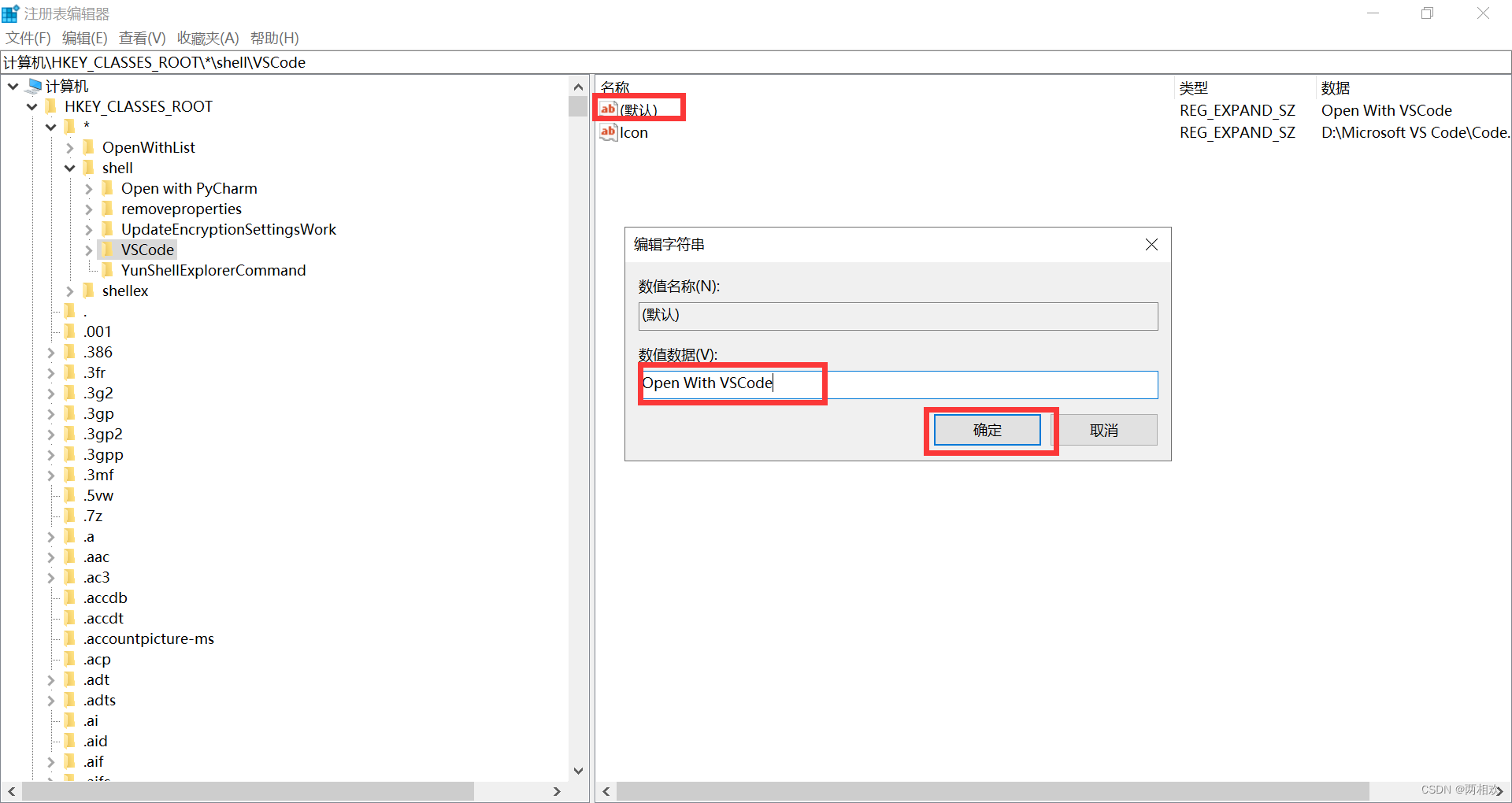
如果有Icon 直接左键双击Icon 进入 编辑字符串 输入VSCode的运行路径
若没有 右击VSCode 新建 选择字符串值 输入 Icon 这个是图标

如若不知道自己的VSCode路径 跟着操作即可

选择打开文件位置进入如下页面
右击VSCode 选择 打开文件所在的位置

然后复制路径 后面添加\Code.exe 也就是如下所示
D:\Microsoft VS Code\Code.exe 这是我的 注意看自己的路径 下面还要用到

回到双击Icon 进入 编辑字符串 那里 输入VSCode运行路径

如果有就会发现 VSCode 下面有项
若没有 右击VSCode 新建 项 输入 command

左键双击 默认 进入 编辑字符串页面
输入"D:\Microsoft VS Code\Code.exe" "%V"
注意:" " 这个是英文的双引号
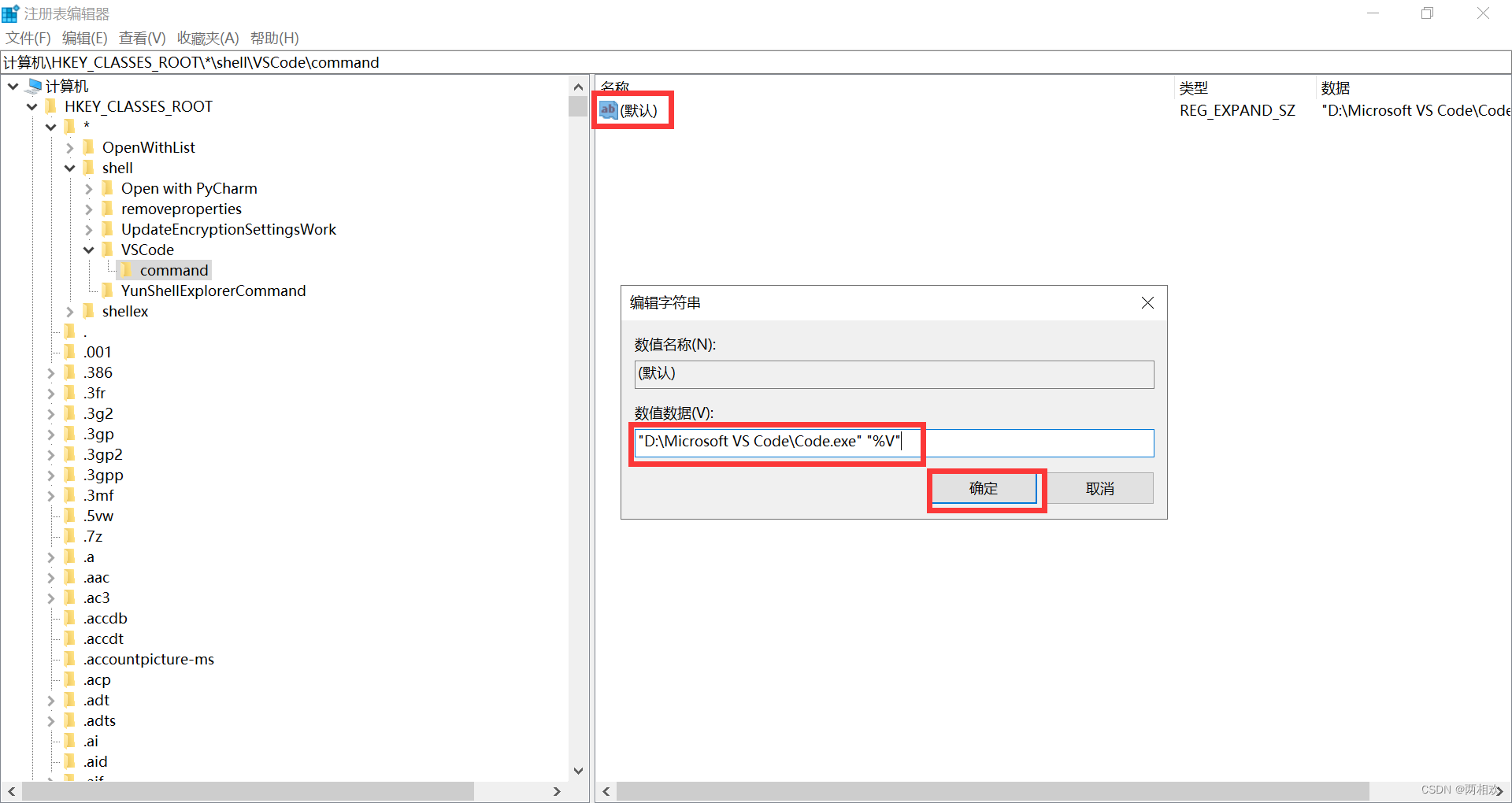
演示一下是否成功 能点击Open With VSCode 进入 即成功

彩蛋
其他编译软件要是出问题了或想快速使用 也可以这样操作





















 1万+
1万+











 被折叠的 条评论
为什么被折叠?
被折叠的 条评论
为什么被折叠?








